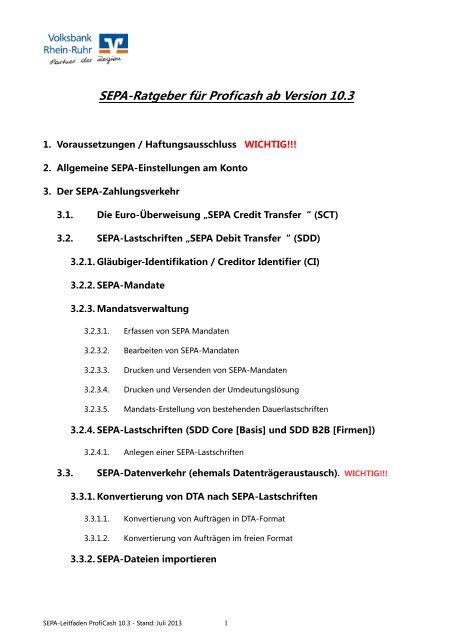SEPA-Anleitung Profi cash - Volksbank Rhein-Ruhr
SEPA-Anleitung Profi cash - Volksbank Rhein-Ruhr SEPA-Anleitung Profi cash - Volksbank Rhein-Ruhr
SEPA-Ratgeber für Proficash ab Version 10.31. Voraussetzungen / Haftungsausschluss WICHTIG!!!2. Allgemeine SEPA-Einstellungen am Konto3. Der SEPA-Zahlungsverkehr3.1. Die Euro-Überweisung „SEPA Credit Transfer“ (SCT)3.2. SEPA-Lastschriften „SEPA Debit Transfer“ (SDD)3.2.1. Gläubiger-Identifikation / Creditor Identifier (CI)3.2.2. SEPA-Mandate3.2.3. Mandatsverwaltung3.2.3.1. Erfassen von SEPA Mandaten3.2.3.2. Bearbeiten von SEPA-Mandaten3.2.3.3. Drucken und Versenden von SEPA-Mandaten3.2.3.4. Drucken und Versenden der Umdeutungslösung3.2.3.5. Mandats-Erstellung von bestehenden Dauerlastschriften3.2.4. SEPA-Lastschriften (SDD Core [Basis] und SDD B2B [Firmen])3.2.4.1. Anlegen einer SEPA-Lastschriften3.3. SEPA-Datenverkehr (ehemals Datenträgeraustausch). WICHTIG!!!3.3.1. Konvertierung von DTA nach SEPA-Lastschriften3.3.1.1. Konvertierung von Aufträgen in DTA-Format3.3.1.2. Konvertierung von Aufträgen im freien Format3.3.2. SEPA-Dateien importierenSEPA-Leitfaden ProfiCash 10.3 - Stand: Juli 2013 1
- Seite 2 und 3: 1 VoraussetzungenDiese Anleitung gi
- Seite 4 und 5: 3 Der SEPA-ZahlungsverkehrDer SEPA-
- Seite 6 und 7: Über den Button „NEU“ gelangen
- Seite 8 und 9: Bild 3 Bild 4In dieser Maske das Fe
- Seite 10 und 11: 3.2.3.3 Drucken und Versenden von S
- Seite 12 und 13: 3.2.4 SEPA-Lastschriften (SDD Core
- Seite 14 und 15: Über den Menüpunkt „Datei Date
- Seite 16 und 17: Mit einem Klick auf „Öffnen“,
<strong>SEPA</strong>-Ratgeber für <strong>Profi</strong><strong>cash</strong> ab Version 10.31. Voraussetzungen / Haftungsausschluss WICHTIG!!!2. Allgemeine <strong>SEPA</strong>-Einstellungen am Konto3. Der <strong>SEPA</strong>-Zahlungsverkehr3.1. Die Euro-Überweisung „<strong>SEPA</strong> Credit Transfer“ (SCT)3.2. <strong>SEPA</strong>-Lastschriften „<strong>SEPA</strong> Debit Transfer“ (SDD)3.2.1. Gläubiger-Identifikation / Creditor Identifier (CI)3.2.2. <strong>SEPA</strong>-Mandate3.2.3. Mandatsverwaltung3.2.3.1. Erfassen von <strong>SEPA</strong> Mandaten3.2.3.2. Bearbeiten von <strong>SEPA</strong>-Mandaten3.2.3.3. Drucken und Versenden von <strong>SEPA</strong>-Mandaten3.2.3.4. Drucken und Versenden der Umdeutungslösung3.2.3.5. Mandats-Erstellung von bestehenden Dauerlastschriften3.2.4. <strong>SEPA</strong>-Lastschriften (SDD Core [Basis] und SDD B2B [Firmen])3.2.4.1. Anlegen einer <strong>SEPA</strong>-Lastschriften3.3. <strong>SEPA</strong>-Datenverkehr (ehemals Datenträgeraustausch). WICHTIG!!!3.3.1. Konvertierung von DTA nach <strong>SEPA</strong>-Lastschriften3.3.1.1. Konvertierung von Aufträgen in DTA-Format3.3.1.2. Konvertierung von Aufträgen im freien Format3.3.2. <strong>SEPA</strong>-Dateien importieren<strong>SEPA</strong>-Leitfaden <strong>Profi</strong>Cash 10.3 - Stand: Juli 2013 1
1 VoraussetzungenDiese <strong>Anleitung</strong> gilt ausschließlich für <strong>Profi</strong><strong>cash</strong> ab Version 10.3. Dieser Ratgeber dient nur alsOrientierungshilfe, es wird keine Gewähr für die Umsetzbarkeit übernommen!Bitte prüfen Sie über den Hilfe -Button in der oberen Taskleiste Info“ , den Versionsstand IhrerSoftware:<strong>SEPA</strong>-Leitfaden <strong>Profi</strong>Cash 10.3 - Stand: Juli 2013 2
Ist hier eine niedrigere Version angegeben führen Sie bitte ein Online-Update durch oder wendenSie sich an Ihre Bank.2 Allgemeine <strong>SEPA</strong>-Einstellungen am KontoGrundsätzlich ist Ihre <strong>Profi</strong><strong>cash</strong> Software schon durch abgeschlossene Updates auf den <strong>SEPA</strong>-Zahlungsverkehr voreingestellt und kann sofort hierfür verwendet werden.Über Stammdaten – Firmenkonfiguration, wählen Sie bitte ihr Standard-Formular aus (z.B<strong>SEPA</strong>-Überweisung)Bestätigen und schließen Sie die Fenster anschließend mit dem Button „Speichern“<strong>SEPA</strong>-Leitfaden <strong>Profi</strong>Cash 10.3 - Stand: Juli 2013 3
3 Der <strong>SEPA</strong>-ZahlungsverkehrDer <strong>SEPA</strong>-Zahlungsverkehr in <strong>Profi</strong><strong>cash</strong> wird in den Grundfunktionen wie der bisherigeZahlungsverkehr (national) durchgeführt. Die jeweiligen technische Änderungen sind in deneinzelnen folgenden Zahlungstypen beschrieben.3.1 Die Euro-Überweisungen - „<strong>SEPA</strong>-Credit-Transfer“ (SCT)Die Euro-Überweisung ist ab 01.02.2014 für Firmen- und Vereinskunden verpflichtend zunutzen. Privatkunden können im nationalen Zahlungsverkehr bis 2016 noch die nationaleÜberweisung mit Kontonummer und Bankleitzahl nutzen. Für diese Übergangszeit bietet<strong>Profi</strong><strong>cash</strong> folgende Möglichkeit an:Öffnen Sie ein Überweisungsformular, rechts oben befindet sich ein Auswahlbutton (Art) (Bilderunten), mit dem Sie die Ausführungsart auswählen können.Nach einem Klick auf <strong>SEPA</strong>-Überweisung wird die bisherige „nationale“ Überweisung in eine <strong>SEPA</strong>-Überweisung umgewandelt.<strong>SEPA</strong>-Leitfaden <strong>Profi</strong>Cash 10.3 - Stand: Juli 2013 4
Die Euro-Überweisung ist der Nachfolger der nationalen Überweisung mit Kontonummer undBankleitzahl. Im Aufbau der Eingabemaske ändern sich nur die Empfängerdaten. Statt Kontonummerund Bankleitzahl erscheinen hier IBAN und BIC. Ihre Daten werden automatisch <strong>Profi</strong><strong>cash</strong> in das<strong>SEPA</strong>-Format umgewandel (siehe Bild oben).Die weitere Vorgehensweise der <strong>SEPA</strong>-Überweisung erfolgt analog den Ihnen bekannten heutigenSchritten.3.2 Die Euro-Lastschrift - <strong>SEPA</strong> Direct Debit (SDD)Auch die Euro-Lastschrift baut auf dem bisherigen Lastschriftverfahren auf. Jedoch müssen Sie hiervorab Grundlagen und Voraussetzungen erfüllen, bevor Sie am Euro-Lastschriftverfahren teilnehmenkönnen. Hierzu benötigen Sie eine Gläubiger-Identifikation (kurz CI) und ein Mandat desZahlungspflichtigen, welches Sie als Zahlungsempfänger zum Einzug einer Forderung zu einemfesten Termin berechtigt.3.2.1 Gläubiger-Identifikation – Creditor Identifier (CI)Um eine <strong>SEPA</strong> Lastschrift einzureichen, benötigen Sie eine Gläubiger-Identifikationsnummer. DieseGläubiger Identifikationsnummer können Sie in Deutschland bei der deutschen Bundesbankbeantragen. <strong>Profi</strong><strong>cash</strong> stellt Ihnen den Link zur deutschen Bundesbank zur Verfügung.Wichtig: Kommunizieren Sie nach Erhalt der Gläubiger-ID diese Ihrem Kreditinstitut, damit dort dienötigenWeiteren Bearbeitungen erfolgen können!!Über die Reiter Stammdaten Gläubiger Identifikation (Bild 1), gelangen Sie in die Verwaltungder Gläubiger-Identifikation (Bild 2).<strong>SEPA</strong>-Leitfaden <strong>Profi</strong>Cash 10.3 - Stand: Juli 2013 5
Über den Button „NEU“ gelangen Sie in die Erfassungsmaske eine neuen Gläubiger-Identifikation.Hier können Sie Ihre Gläubiger-ID eingeben, die Sie von der deutschen Bundesbank erhalten habenoder über den hier integrierten Link (Button „Gläubiger-ID bei der Bundesbank beantragen) direktdie Internetseite der deutschen Bundesbank aufgerufen, um eine neue Gläubiger-Identifikation zubeantragen.3.2.2 <strong>SEPA</strong>-MandateNeben der Gläbuiger-ID benötigen Sie auch ein gültiges Mandatdes Zahlungspflichtigen. Zur Erstellung und Verwaltung dieserMandate stellt Ihnen <strong>Profi</strong>I<strong>cash</strong> die integrierteMandatsverwaltung zur Verfügung. Klicken Sie hierzu auf„Stammdaten Mandate“3.2.3 Mandatsverwaltung<strong>SEPA</strong>-Leitfaden <strong>Profi</strong>Cash 10.3 - Stand: Juli 2013 6
Die Mandatsverwaltung/Mandatsliste unterstützt Sie bei der Verwaltung und Einholung derMandate und der aktuellen Umdeutungslösung Ihrer Zahlungspflichtigen für den <strong>SEPA</strong>-Lastschriftverkehr.Über die Mandatsliste können Sie erfasste Mandate gemäß den <strong>SEPA</strong>-Vorschriften ausdrucken oderper E-Mail an Ihre Zahlungspflichtigen versenden.Auch die sogenannte Umdeutungslösung für die bestehenden Zahlungspflichtigen kann über dieMandatsverwaltung vorgenommen werden.3.2.3.1 Erfassen von <strong>SEPA</strong>-MandatenÜber „Stammdaten Zahlungsempfänger/pflichtige“ erfassen Sie neue <strong>SEPA</strong>-LastschriftMandate.1. Maske In der 2. Maske klicken Sie nun auf „ändern“.<strong>SEPA</strong>-Leitfaden <strong>Profi</strong>Cash 10.3 - Stand: Juli 2013 7
Bild 3 Bild 4In dieser Maske das Feld „Lastschrift erlaubt“ ankreuzen, und auf „Neu“ klicken. In der dannfolgenden Maske können Sie das Mandat erfassen.Feld Gläubiger-Identifikationsnummer:Wählen Sie hier eine oder die Gläubiger-Identifikationsnummer aus, die Sie in PROFi<strong>cash</strong> erfassthaben (siehe Seite 4). Die dort hinterlegten Daten werden automatisch übernommen.Sollten Sie noch keine Gläubiger-Identifikationsnummer erfasst haben, können Sie diese hier überden Button „...“ und „Leeren/Neu“ erstellen.Feld Mandatsreferenz:<strong>SEPA</strong>-Leitfaden <strong>Profi</strong>Cash 10.3 - Stand: Juli 2013 8
Hier erfassen Sie die eindeutig zuordenbare Mandatsreferenz für Ihren Zahlungspflichtigen. (z.B. dieKunden-Nr. etc.)Feld Mandatsdatum:Hier erfassen Sie das Datum an dem das Mandat unterschrieben wurde.Feld Bezeichnung:Im Feld Bezeichnung erfassen Sie eine lokale Beschreibung für Ihren Zahlungspflichtigen. Dieseswird nur innerhalb von <strong>Profi</strong><strong>cash</strong> unterschieden.Angaben zum Lastschriftverfahren:Feld Lastschrift Art: Wählen Sie aus ob eine Firmen- oder eine Basis-Lastschrift für diese Mandatzugeordnet werden soll.Feld Lastschriftsequenz:Wählen Sie hier aus welche Sequenz die Lastschrift haben wird, ob wiederkehrend oder nur eineeinmalige Lastschrift.Feld Zuordnungsschlüssel:Haben Sie mehr als ein Mandat zu einem Schuldner erfasst und wollen Sie Lastschriften imbisherigen Format mit Kontonummer und Bankleitzahl in eine <strong>SEPA</strong> Lastschrift konvertieren, könnenSie hier einen Zuordnungsschlüssel hinterlegen. Eine Suche erfolgt hier über denVerwendungszweck.3.2.3.2 Bearbeiten von <strong>SEPA</strong>-MandatenUm ein Mandat zu bearbeiten, gehen Sie wie in Kapitel 3.2.3.1 beschrieben vor. Zum Bearbeitenmarkieren Sie das entsprechende Mandat, und klicken dann (siehe Bild 3) auf „Ändern“.Beachten Sie bitte, dass eine evtl. Mandatsänderung dem Zahlungspflichtigen mitgeteilt und durchihn akzeptiert werden muss.<strong>SEPA</strong>-Leitfaden <strong>Profi</strong>Cash 10.3 - Stand: Juli 2013 9
3.2.3.3 Drucken und Versenden von <strong>SEPA</strong>-MandatenÜber den Button „Drucken“ wird eine neue Maske angezeigt in der sie das Mandat ausdrucken bzw.mailen können. In die Mandatsverwaltung öffnen sie wie unter Punkt 3.2.3.1 beschriebenMandat ausdrucken bzw. Umdeutungslösung3.2.3.4 Drucken und Versenden der UmdeutungslösungFür bestehende Einzugsermächtigungen nutzen Sie zur Migration die Umdeutung. Erfassen Siehierzu für die vorliegenden Lastschriften die jeweiligen Mandate und speichern Sie dies ab.Anschließend öffnen Sie die Mandatsverwaltung wie unter Punkt 3.2.3.1 beschrieben.Über die Druck Funktion (siehe Bild oben) könne Sie hier den Button „Umstellung“ anklicken. Dasangezeigte Formular können Sie dann ausdrucken bzw. an Ihren Zahlungspflichtigen mailen.<strong>SEPA</strong>-Leitfaden <strong>Profi</strong>Cash 10.3 - Stand: Juli 2013 10
3.2.3.5 Mandatserstellung von bestehenden DauerlastschriftenZur Änderung von bestehenden Dauerlastschriften klicken Sie bitte auf Stammdaten –Massenänderung - ZV-Aufträge. In dieser Maske wählen Sie bitte aus in welches Format diebisherige Einzugsermächtigungs- Lastschrift geändert werden soll. Nach dem Klick auf„Ändern“ wird Ihnen ein Hinweisfenster zur Nutzung von Verwendungszweckzeilen angezeigt,anschließend wird Ihnen die automatische Mandatserzeugung angezeigt. Geben Sie hier bitte dasMandatsdatum ein. Eine Mandatsreferenz können Sie hier individuell anlegen oder Sie wirdautomatisch erzeugt.1. Maske 2. Maske3. Maske 4. Maske<strong>SEPA</strong>-Leitfaden <strong>Profi</strong>Cash 10.3 - Stand: Juli 2013 11
3.2.4 <strong>SEPA</strong>-Lastschriften (SDD Core [Basis] und SDD B2B [Firmen])3.2.4.1 Anlegen einer <strong>SEPA</strong>-LastschriftDie <strong>SEPA</strong>-Lastschriften (kurz SDD) unterscheiden sich zum Einzugsermächtigungsverfahren, vorallem durch Ihre Art der Ausführung, der Gläubiger-ID und der Mandatsreferenz.Um sicher zu gehen, ob Sie alle Voraussetzungen zum <strong>SEPA</strong>-Lastschriftverfahren einhalten, solltenSie mit Ihrem Berater die Details hierzu vorher klären.Die <strong>SEPA</strong>-Basislastschrift (kurz SDD core), findet bei Verbrauchern und Unternehmen Anwendung.Die <strong>SEPA</strong>-Firmenlastschrift (kurz SDD B2B), darf nur zwischen Unternehmen angewandt werden.Weiterhin darf eine <strong>SEPA</strong>-Lastschrift nur zu einem festen Belastungstermin erfolgen, welche demZahlungspflichtigen spätestens 14 Tage vor Belastung mitgeteilt werden muss. Eine sogenanntevorautorisierte Zahlung.Aus diesem Grund sind <strong>SEPA</strong>-Lastschriften in <strong>Profi</strong><strong>cash</strong> technisch, gem. HBCI-Spezifkation, alsbankverwaltete terminierte Lastschriften hinterlegt. Somit bestehen hier die gleichen Möglichkeitenzum Erfassen, Ändern und Löschen, wie sie bei bankverwalteten Aufträge bestehen.Hinweis: Bitte beachten Sie die unterschiedlichen Vorlaufzeiten der jeweiligen <strong>SEPA</strong>-Lastschrift Art.Die Erfassung einer <strong>SEPA</strong>-Lastschrift, erfolgt analog der Einzugsermächtigung über Tagesgeschäft –ZV-Aufträge – neu erfassen. Im rechten Bereich, erfassen Sie die Lastschriftart, über das Drop-DownMenü wählen Sie ob Sie eine Basis- oder eine Firmenlastschrift anlegen wollen.<strong>SEPA</strong>-Leitfaden <strong>Profi</strong>Cash 10.3 - Stand: Juli 2013 12
Im Feldbereich „Termininformationen“, erfassen Sie den gewünschten Fälligkeitstermin. Bittebeachten Sie die unterschiedlichen Vorlaufzeiten der jeweiligen Lastschriftart. <strong>Profi</strong><strong>cash</strong> gibtbei Unterschreiten der Vorlaufzeiten einen entsprechenden Hinweis aus.Im Bereich „<strong>SEPA</strong> Zusatzinformationen“, erfassen Sie zum einen das jeweils zugeordnete Mandatund zum anderen besteht die Möglichkeit eine sog. Ende-zu-Ende Referenznummer für denjeweiligen Auftrag zu erfassen.Die Ende-zu-Ende-Referenznummer ermöglicht Ihnen den Auftrag auf den kompletten Zahlungswegzu identifizieren, ist aber kein Pflichtfeld. NOTPROVIDED wird automatisch gesetzt, wenn das Feldnicht gefüllt ist.3.3 <strong>SEPA</strong>-Datenverkehr (ehemals Datenträgeraustausch)3.3.1 Konvertierung von DTA nach <strong>SEPA</strong>Das bisherige Format „DTAUS“ kann mit der aktuellen Version von <strong>Profi</strong><strong>cash</strong> aus dem internenDaten Bestand als auch aus externen Programmen (Überweisungen oder Lastschriften) in ein <strong>SEPA</strong>-Format konvertiert werden. Fehlende Informationen (wie z.B. das Mandat bei Lastschriften)werden zur Ergänzung bzw. zur Überprüfung ermittelt.3.3.1.2 Konvertierung von Aufträgen in DTA Dateien / WICHTIG !!!<strong>SEPA</strong>-Leitfaden <strong>Profi</strong>Cash 10.3 - Stand: Juli 2013 13
Über den Menüpunkt „Datei Datenübernahme DTA-Datei / <strong>SEPA</strong>-XML einlesen“ starten Sieden Import. Im folgenden Dialog wählen Sie bitte die zu importierende DTA-Datei aus, mit einemKlick auf „Öffnen“ und von der Auswahl des Auftraggeberkontos/Lastschrifteinreicherkonto werdendie Aufträge eingelesen.Zur Konvertierung der Aufträge gehen Sie bitte wie in Kapitel 3.2.3.5 beschrieben vor.3.3.1.3 Konvertierung von Aufträgen im freien Format (Beispiele)Ein Import von Datenbanken im „CSV“-Format ist ebenfalls möglich. Hierzu müssen Sie zuerst inPROFI<strong>cash</strong> eine Importbeschreibung anlegen, und anschließend die Datei importieren.Beispiel einer Tabelle. Bei Speicherung als CSV-Datei bitte darauf achten, dass das korrekteTrennzeichen (hier in dem Beispiel, das „ ,“ (Komma) ) ausgewählt ist (siehe 1. Bild).<strong>SEPA</strong>-Leitfaden <strong>Profi</strong>Cash 10.3 - Stand: Juli 2013 14
1. Bild – Anlage einer Importbeschreibung 2. Bild – Festlegung der Satzbeschreibung3.3.2 <strong>SEPA</strong>-Datei importierenAnalog zum Import von DTA-Dateien, können auch Aufträge aus einer <strong>SEPA</strong>-Datei importiertwerden. Über den Menüpunkt „Datei Datenübernahme DTA-Datei/<strong>SEPA</strong>-XML-Dateiimportieren“ wird der Datei-Dialog geöffnet, mit dem die zu importierende <strong>SEPA</strong>-Datei ausgewähltwerden kann.<strong>SEPA</strong>-Leitfaden <strong>Profi</strong>Cash 10.3 - Stand: Juli 2013 15
Mit einem Klick auf „Öffnen“, werden die Aufträge in <strong>Profi</strong>Cash importiert und stehen anschließendzur weiteren Verarbeitung zur Verfügung.Weitere Informationen finden Sie im Handbuch des Programmes. Dieses bildetauch die Grundlage zu dieser Verfahrensanleitung.Das Handbuch steht Ihnen in <strong>Profi</strong><strong>cash</strong> über die „Hilfe“ Funktion zur Verfügung.Weiterführende Informationen rund um den <strong>SEPA</strong>-Zahlungsverkehr, erhaltenSie auf unserer Homepage unter: www.volksbank-rhein-ruhr.deAlle Angaben in dieser Verfahrensanleitung wurden mit größter Sorgfalt erarbeitet,dennoch sind Fehler nicht ganz auszuschließen.Die <strong>Volksbank</strong> <strong>Rhein</strong>-<strong>Ruhr</strong> eG kann weder eine juristische Verantwortung, nochirgendeine Haftung für Folgen, die auf fehlerhafte Angaben zurückgehen,übernehmen.<strong>SEPA</strong>-Leitfaden <strong>Profi</strong>Cash 10.3 - Stand: Juli 2013 16
Für weitere Fragen zu <strong>Profi</strong><strong>cash</strong> stehen wir Ihnen gerne zur Verfügung:Gerd Steiner: Tel. 0203 4567-2214, E-Mail gerd.steiner@volksbank-rhein-ruhr.de<strong>SEPA</strong>-Leitfaden <strong>Profi</strong>Cash 10.3 - Stand: Juli 2013 17